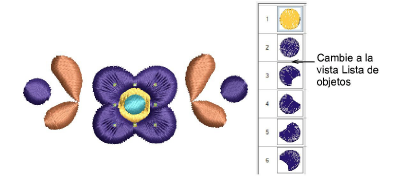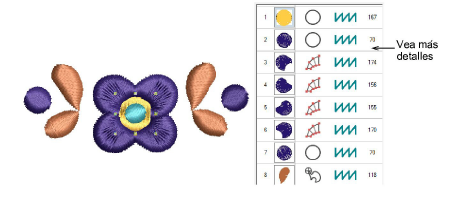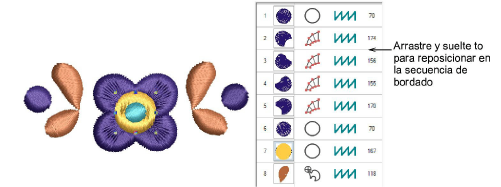Secuencia por objetos
El panel acoplable Secuencia proporciona una manera fácil de seleccionar los objetos de los diseños y secuenciarlos en la secuencia de bordado deseada.
Para secuenciar por objetos...
-
Use el botón Más para mostrar más información sobre cada objeto de diseño, incluyendo tipo de objeto, tipo de puntada usada, y número de puntadas.
-
Haga clic para seleccionar el objeto o objetos que desea secuenciar. Mantenga pulsada Ctrl para seleccionar nódulos múltiples.
-
Use los botones en la barra de herramientas para reposicionar la selección en la lista.
|
Herramienta
|
Función
|
|

|
Use Mover hacia arriba para mover la selección hacia arriba un objeto o bloque de color, dependiendo del modo de visualización.
|
|

|
Use Mover hacia abajo para mover la selección hacia abajo un objeto o bloque de color, dependiendo del modo de visualización.
|
|

|
Use Mover al comienzo para mover una selección al comienzo de la secuencia de puntada.
|
|

|
Use Mover al final para mover una selección al final de la secuencia de puntada.
|
Idea: El comando Aplicar juntura más cercana le permite aplicar o reaplicar juntura más cercana a los objetos seleccionados después de editar. Se activa cuando se seleccionan dos o más objetos de bordado. Está disponible en el menú Editar o pulsando J.
Temas relacionados